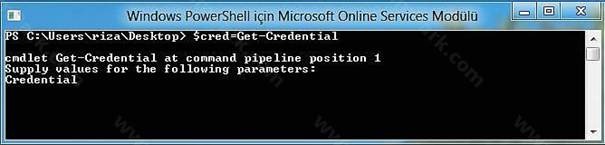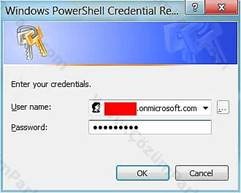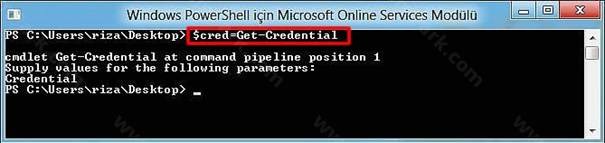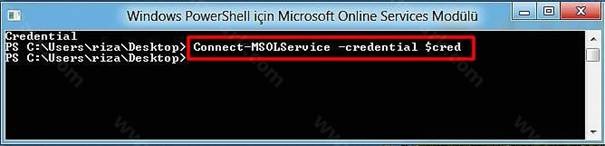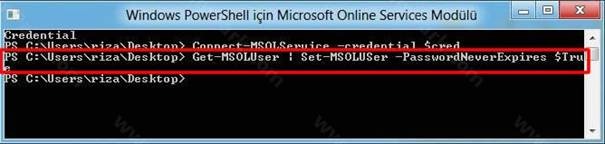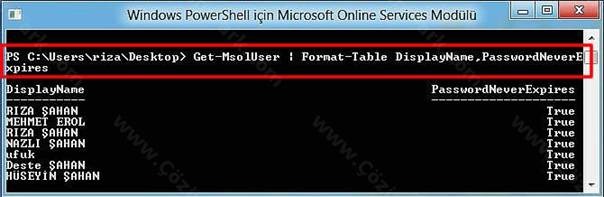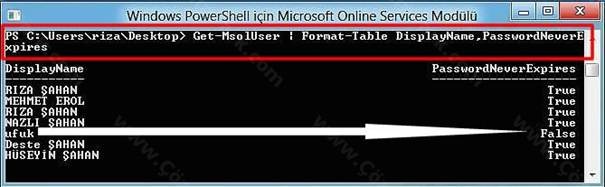Ofis 365 Windows PowerShell için Microsoft Online Services Modülü Kullanımı
Sanallaştırmanın artık hayatımızın bir parçası olduğu bu günlerde, sanallaştırmanın da bir adım daha ilerisinde olan Bulut (Cloud) hizmetleri yaygınlaşmaya başladı. Bir çok hizmet büyük global oyuncular sayesinde bizlere uzak lokasyonlar da yer alan bulut sunucular üzerinden sunulmaktadır.
Bu hizmetlere örnek olarak Google Apps, Ofis 365 gibi devlerin verdiği hizmetler sayılabilir. Bunlara ek olarak hosting firmalarının verdiği hizmetlerin tümü neredeyse bulut hizmet olarak nitelendirilmektedir.
Biz kullanıcılar olarak zaten bulut hizmetlerden yıllardır yararlanmaktayız. Örnek olarak Hotmail, gmail, ymail kullanıcıları olarak ve bu şekilde çoğaltılacak binlerce hizmeti kullanarak zaten bulut sistemi canlı olarak kullanıyorduk. Bu makalemizin konusu ise Microsoft firmasının bulut hizmet olarak bizlere sunduğu Ofis 365 ürünüdür. Bu hizmet hakkında birçok bilgiyi portalımız dan ve bilişim haberlerinden edinmişsinizdir. Bunları hatırlamak adına yine de birkaç linki aşağıda paylaşıyor olacağım.
|
http://www.cozumpark.com/blogs/cloud_computing/archive/2011/02/12/office-365.aspx |
|
http://www.cozumpark.com/blogs/videolar/archive/2012/02/24/webcast-office-365-kullan-m.aspx |
|
http://www.cozumpark.com/blogs/videolar/archive/2012/02/12/seminer-office-365-buluta-giden-yol.aspx |
|
http://www.cozumpark.com/blogs/videolar/archive/2011/05/21/seminer-cloud-computing-office-365.aspx |
|
http://www.cozumpark.com/blogs/videolar/archive/2011/02/26/webcast-office-365.aspx |
|
http://www.cozumpark.com/blogs/videolar/archive/2011/12/18/microsoft-office-365.aspx |
Microsoft ürünlerinde otomasyonel ve işlevsellik açısından Windows 2008 ile başlayan trend de artık PowerShell desteği olan ürünler komut ile yönetilebilir hale geldi. Power shell hakkında bilgi edinmek için aşağıdaki linklerimizi inceleyebilirsiniz.
|
http://www.cozumpark.com/blogs/windows_server/archive/2010/03/07/windows-powershell-zerinde-cmdlet-pipeline-scripting-kullan-m-b-l-m-1.aspx |
|
http://www.cozumpark.com/blogs/windows_server/archive/2010/02/28/windows-powershell-nedir-ve-nas-l-kurulur.aspx |
Yukarıdaki açıklayıcı bilgilerden sonra şimdi kendi makalemize ufaktan giriş yapalım. Öncelikle Power Shell’e kısaca değinelim.
Windows PowerShell, sistem yönetimi için tasarlanan görev tabanlı bir komut satırı kabuğu ve komut dosyası dilidir. Metin kabul eden ve getiren çoğu kabuğun aksine, Windows PowerShell, Microsoft .NET Framework ortak dil çalışma zamanı modülünü (CLR) ve .NET Framework yazılımını temel alır ve .NET Framework nesnelerini kabul eder ve getirir. Windows PowerShell, kabuğun içinde oluşturulmuş basit, tek işlevli bir komut satırı aracı olan bir cmdlet (“command-let” olarak okunur) kavramını sunar.
Bizlere bulut olarak sunulan Ofis 365 hizmeti içerisinde bazı işlemleri görsel yönetim alanından gerçekleştiremiyoruz. Bu nedenle Ofis 365 için geliştirilen Windows PowerShell için Microsoft Online Services Modülünü kullanmak durumundayız.
Windows PowerShell için Microsoft Online Services Modülünü kullanabilmek için aşağıdaki sistem gereksinimlerine sahip olmalıyız.
· İşletim sistemi: Windows 7 veya Windows Server 2008 R2
· Microsoft .NET Framework: Windows 7 veya Windows Server 2008 R2’de Microsoft .NET Framework 3.51
- Windows PowerShell 2.0 ve AD FS 2.0: Çoklu oturum açmayı ayarlamak üzere cmdlet’leri çalıştırmak için, Windows PowerShell 2.0 özelliğini etkinleştirmeli ve AD FS 2.0 sunucusu üzerinde yönetici ayrıcalıklarına sahip olmalısınız.
Bu gereksinimleri sağladıktan sonra 32 bit veya 64 bit mimarisine göre sırası ile aşağıdaki bileşenleri yüklemeliyiz.
Microsoft Online Services Oturum Açma Yardımcısı:
§ Microsoft Online Services Oturum Açma Yardımcısı (IDCRL7) – 32 bit sürümü
§ Microsoft Online Services Oturum Açma Yardımcısı (IDCRL7) – 64 bit sürümü
Windows PowerShell için Microsoft Online Services Modülünü:
· Windows PowerShell için Microsoft Online Services Modülü (32 bit sürümü)
· Windows PowerShell için Microsoft Online Services Modülü (64 bit sürümü)
Bu paketleri kurduktan sonra masaüstündeki kısayoldan Windows PowerShell için Microsoft Online Services Modülü çalıştırabilirsiniz. Bu işlemler sırasında sorun yaşamamak adına bölgesel ayarları “EN” olan bir işletim sistemi kullanmanızda ve admin bir kullanıcı ile login olmanızda yarar var. Aksi durumda işlemleri gerçekleştirmek için yazdığınız komutlarınızda hatalar alabilirsiniz. Genel bilgi ve kurulum için yüklenecek olan tool bilgilerini paylaştıktan sonra Ofis 365 Power Shell üzerinde yapılabilecek işlemleri birkaç örnekle açıklayalım.
Windows PowerShell için Microsoft Online Services Modülü açıldıktan sonra üzerinde işlemler yapabilmek için login olmamız gerekmektedir. Login olmak için aşağıdaki komutu çalıştırmamız gerekmektedir.
$cred=Get-Credential
Bu ekrandan sonra login bilgilerimizi bizden isteyen parola ekranına bilgilerimizi girerek login olma işlemini sağlayalım.
Bilgilerimizi girdikten sonra bir hata almadan login olduk. Windows PowerShell için Microsoft Online Services Modülü içerisinde artık istediğimiz işlemleri yapabiliriz.
Ben Ofis 365 Gui ortamdan yapılamayan birkaç işlemi buradan yaparak örneklendirme yoluna gideceğim. Burada yapacağımız örnekler Ofis 365 kullanıcılarının da işine yarayacaktır.
Örnek: Ofis 365 üzerinde tanımlanan her kullanıcı şifresinizi otomatik olarak 90 günde bir yeniden belirlemek zorundadır. Bu gerekliliği kaldırmak için yukarıdaki gibi login olduktan sonra aşağıdaki işlemi yapalım. Gerekli servisi aşağıdaki komutla hazır hale getirelim.
Connect-MSOLService –credential $cred
Şifremizin hiçbir zaman Expire olmaması için aşağıdaki komutu çalıştıralım.
Get-MSOLUser | Set-MSOLUSer –PasswordNeverExpires $True
Komutumuzun uygulanıp uygulanmadığını görelim. Bu işlem için aşağıdaki komutu kullanabiliriz.
Get-MsolUser | Format-Table UserPrincipalName,DisplayName,PasswordNeverExpires
Bu aşamadan sonra artık şifremiz exprire olmayacak kullanıcılarımıza bu uyarılar gitmeyecek ve bizde iphone v.s. cihazlar üzerinden bu tarz ayarları yapmak zorunda kalmayacağız. Bu işlemi biz tüm domain için uyguladık bu işlem kullanıcı bazlı da yapılabilir. Bu işlem için aşağıdaki komutu kullanmalısınız. Fakat tüm kullanıcılar için bu özelliği aktif ettiğimizden dolayı tersi işlemi yaparak bir kullanıcımızın şifresinin exprire olma özelliğini açalım.
Set-MSOLUser –UserPrincipalName [email protected] –PasswordNeverExpires $false
Sonucu aşağıdaki komutumuzla tekrar inceleyelim.
Get-MsolUser | Format-Table UserPrincipalName,DisplayName,PasswordNeverExpires
Örnek: Kullanıcılarımızın complex şifre girme zorunluluğunu ortadan kaldıralım.
Set-MsolUser –StrongPasswordRequired $true
Bu işlem tek kullanıcı için yapılacaksa aşağıdaki komutla bu iş yapılabilir.
Set-MSOLUser –UserPrincipalName [email protected] – StrongPasswordRequired $true
Örnek: Ofis 365 üzerinde kullanıcı tanımlandığında bu kullanıcıya otomatik şifre atanır. Kullanıcı bu şifreyi girdikten sonra şifresini değiştirmesi istenebilir. Bu durumu engellemek istiyorsak aşağıdaki komutu kullanmalıyız.
Set-MsolUserPassword –userPrincipalName [email protected] –NewPassword “verilecek parola” –ForceChangePassword $false
Ben makale üzerinde genel olarak Ofis 365 üzerinde gui ortamda yapılamayan işlemlerin Power Shell ortamından nasıl yapılacağı konusunda fikir vermeye çalıştım. Çok sayıda ihtiyaçlara göre komut setleri bulunmaktadır. Bu komutlara aşağıdaki linkler üzerinden ulaşabilirsiniz.
|
Genel Komutlar |
http://onlinehelp.microsoft.com/office365-enterprises/hh125002.aspx#BKMK_ManageUsers |
|
Tüm Komut Setleri |
http://help.outlook.com/tr-tr/140/dd575549.aspx |
Bir başka makalemde görüşmek üzere. Hoşçakalın.